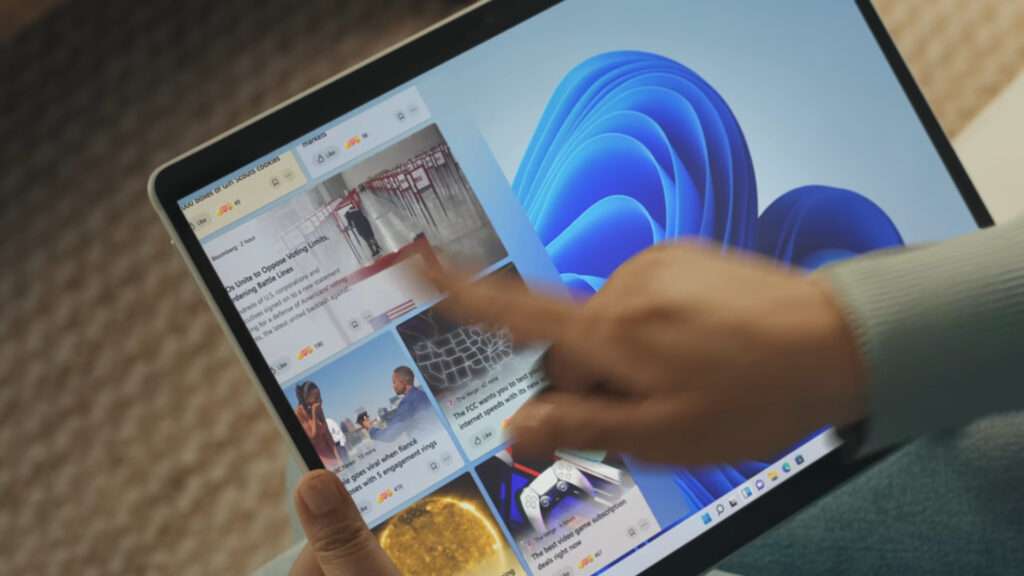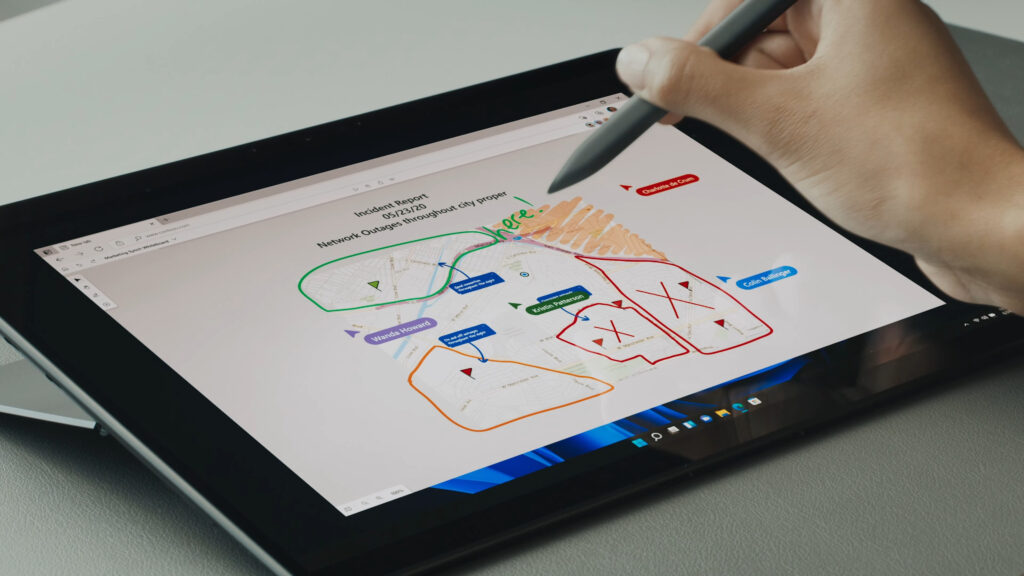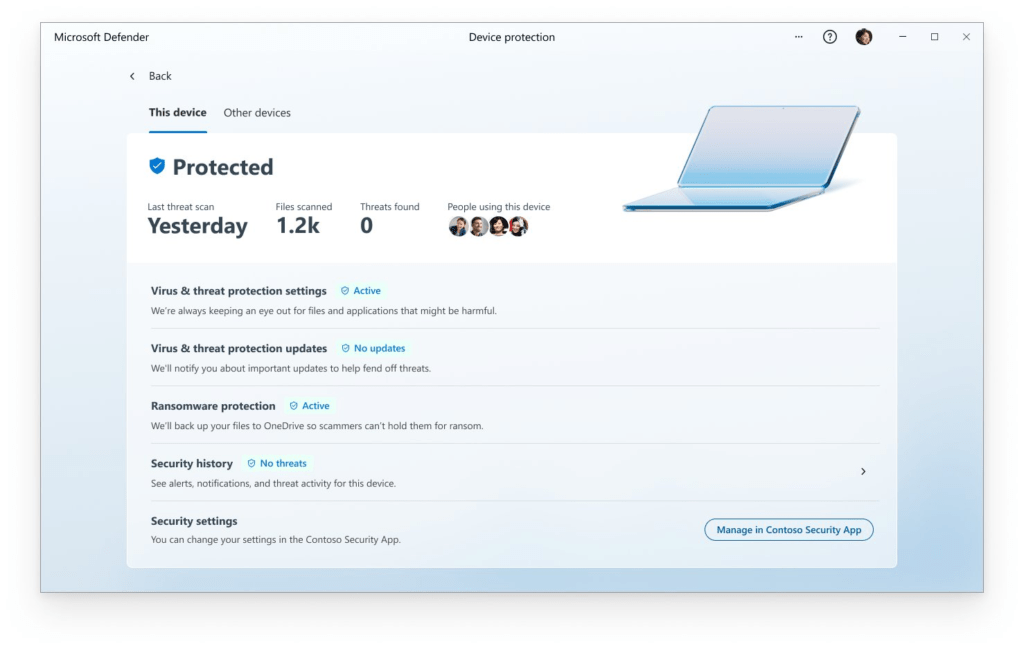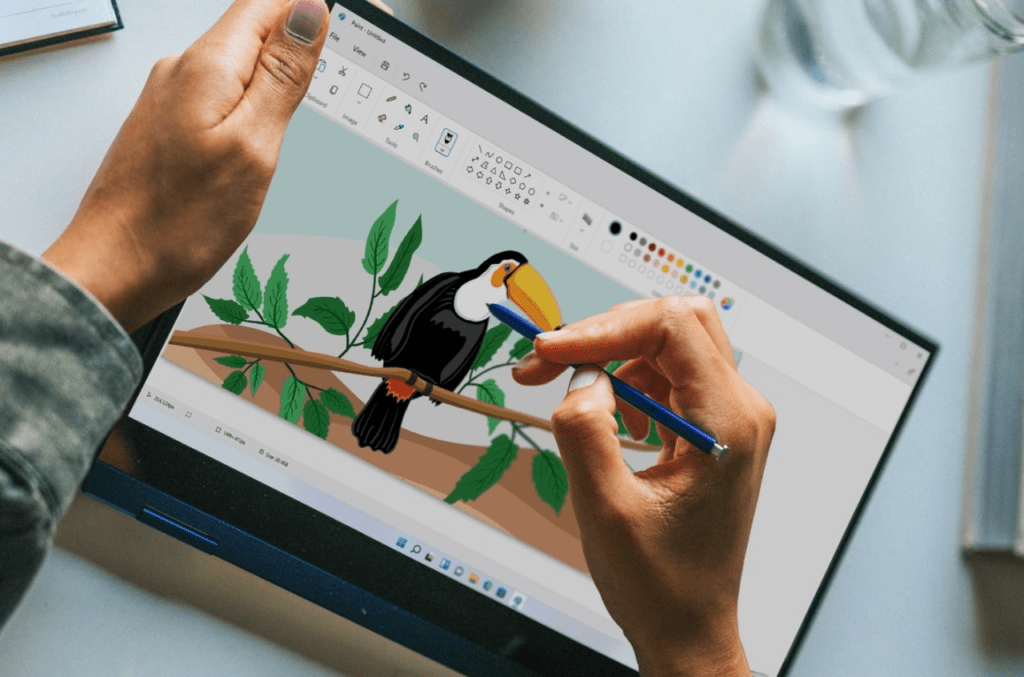Windows PCは使いづらい、すぐに壊れてしまうと思っている方いらっしゃいませんか?実はWindows PCでもちょっとしたコツを意識するだけでPCを安定した状態で使い続けやすい方法があります。
Windowsでストレスをためない6つのコツ
下手にカスタマイズするのはやめておこう
パソコンは様々な機能がついていてカスタマイズも自由自在・・・ではあるのですが、個人的にはカスタマイズをするのはあまりお勧めしてません。現在Windowsでは様々な機能が始めからついているため、それほど多くのカスタマイズを必要としていないからというのが一つ目の理由です。
もう一つの理由は、カスタマイズは不具合の原因になるからです。様々な機能、様々なカスタマイズの組み合わせは予期せぬ不具合の原因になります。標準状態のWindowsが最もテストされる環境に近いはずなので、下手に弄らない方が不具合に会いづらいでしょう。
最後の理由は再セットアップが簡単だからです。Windows PCの調子が悪くなったらWindowsをクリーンインストールしたり、新しいPCに切り替えることもあるでしょう。そういった場合、環境を戻すのが簡単です。だからクリーンなWindowsの環境に自分が慣れてしまった方が楽なことが多いです。
接続するデバイスは新しいものを
『このプリンターはまだ使えるから』と古い数十年前の周辺機器を大切に使っていませんか?もちろんものを大切にするのはいいことです。しかしサポートされていない古いハードウェアを長く使うことは不具合の原因になります。
少しずつでいいので、最新のものへ買い換えていきましょう。
古いソフトを使い続けるのはやめよう
Windowsは互換性が強いという特徴はありますが、もしあなたが古いソフトウェアを常日頃から使っているのであれば、新しい代替ソフトウェアを検討すべきです。サポートされていない古いプログラムは最新のWindowsで不具合を起こす可能性が高まってしまうからです。
これはセキュリティ上の理由などでWindowsが絶えず変更されているためで、古いソフトウェアでは対応していない部分や仕様が変更されているものに対応できないためです。
もちろんWindowsについてもきちんとアップデートをして不具合の修正や機能の追加は受け取っておきましょう。強制アップデートはする必要がありませんが、Windows Updateが振ってきたらやるくらいはしておいた方がいいです。
アップデートされていないソフトウェアには大抵類似アプリの最新版があります。そちらに切り替えられないか検討してみましょう。
ウィルス対策ソフトは純正品を使おう
ウィルス対策ソフトはサードパーティから様々なアプリケーションが登場しています。もちろんこれらもしっかりとしたものがほとんどではありますが、”誤検知”を行うリスクが高いのです。Windows標準ソフトウェア『Microsoft Defender』は業界トップレベルの検出力を持っていながら、Windowsのサポート期間中は無料で使うことが出来ます。
面倒な更新ポップアップ、過剰反応するウィルス検出に悩まされるくらいならMicrosoft Defenderを使いましょう。
ちなみに無料だと安心できない!という方は、Microsoft 365を買えば、有料版のMicrosoft Defenderを使うことが出来ます。
常駐アプリは定期的に見直そう
Windowsを長く使っていると様々なソフトウェアのインストールを行うこともあるでしょう。中にはWindowsを起動したときにスタートアップアプリとして起動してバックグラウンドで動作するものもあるかもしれません。
Windowsのスタートアップを見直して常駐アプリは常に最小限にしておきましょう。使わないアプリが常に起動していると、PCの負担が高くなったり、バッテリーの持ちが悪くなる原因になります。
古いパソコンは買い換えよう
最後に古いパソコンをいつまでも使い続けるのは、どうしても限界があります。もちろん多少のストレスを抱えてもいいのであれば、それでもいいでしょう。しかし簡単な操作でももたつくようになってきたら、PCの買い換えは考えるべきです。
私も実際以前のパソコンでは文字変換での引っかかりを感じていたこと、ページの更新などの簡単なブラウザー操作でも動作が遅くなることがありました。PCを買い換えてからはストレスフリーです。
OSのクリーンインストールなどを試しても駄目なときは最後の手段として買い換えを考えてみましょう。
正しく付き合っていいWindowsライフを
Windowsはアップデートを日々重ねており、進化を続けています。必ずしも最新の環境を用意するべきだとはいいませんが、ハードウェア・ソフトウェアがサポートされている製品を使った方が動作が安定しているのは確かです。
--